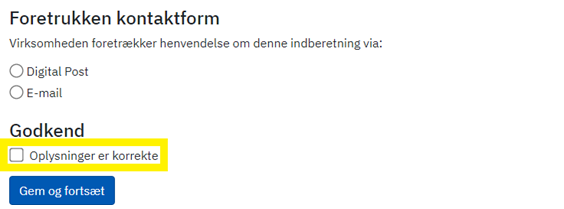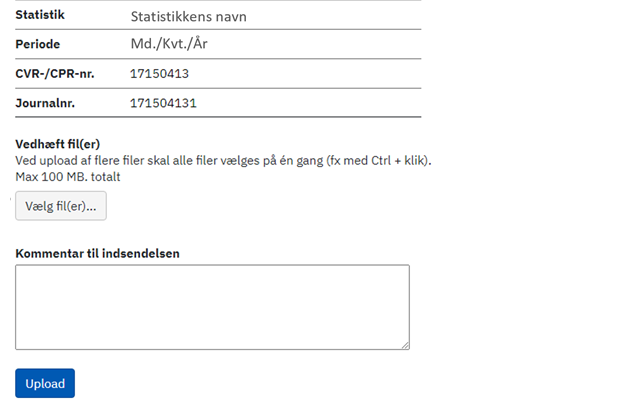Indberetning via filupload
Vejledning til indberetning via filupload til Danmarks Statistik
Til udvalgte statistikker er det muligt at indberette via upload af en fil med de nødvendige oplysninger. Der er forskellige krav til fil-format på de enkelte statistikker. Find vejledning til din statistik nedenfor.
Type 1: Virksomheden får tilsendt fil-skabelon forudfyldt med virksomhedsspecifikke oplysninger
- Beholdning af skibe i udenlandske registre
- Datterselskaber i udlandet
- Herberger og forsorgshjem
- Industriens køb af varer og tjenester
- Krisecentre
- Priser for renovering og vedligehold – kun for førstegangsindberettere
- Producent- og importpriser for varer – kun for førstegangsindberettere
- Producentpriser for tjenester – kun for førstegangsindberettere
- Udenrigshandel med fly i udenlandske registre
- Udenrigshandel med skibe og fly
- Videregående uddannelser.
Type 2: Excel-skabelon til indberetning downloades fra statistikkens startside
- Bilstøtte
- Detailomsætningen af økologiske fødevarer
- Feriehusudlejning, årlig
- Finansieringsselskaber
- Fondes aktiviteter
- Formaling af korn
- Forskning og udvikling i offentlige institutioner
- Forskning og udvikling ved hospitaler
- Højskoler
- Jernbanetransport - kvartalsvis
- Jernbanetransport - årlig
- Kapitelstakster
- Lagerbeholdning af korn hos kornhandlere
- Lønmodtagerorganisationernes medlemstal
- Månedspriser på frugt, grønt og rodfrugter
- Månedspriser på korn og foderstof
- Nybyggeri af boliger
- Overnatninger i lystbådehavne
- Ph.d.-uddannelsen
- Produktion af foderblandinger
- Skibsfarten på mindre havne
- Skibsfarten på større havne
- Transport i rørledninger
- Udsatte børn og unge - anbringelser
- Udvekslingsstuderende
- Universiteter - åben uddannelse
- Videregående uddannelser - åbne uddannelser
- Ægpakkeri.
Type 3: Regnskab/budget med nødvendige oplysninger i valgfrit format kan uploades
OBS i forhold til Regnskabsstatistik: Virksomheder i regnskabsklasse C og D kan IKKE foretage gyldig indberetning via upload af årsrapport eller årsopgørelse, men skal anvende den digitale indtastningsløsning.
Vejledning til Type 1: Virksomheden får tilsendt fil-skabelon forudfyldt med virksomhedsspecifikke oplysninger
- Udfyld det regneark, som er sendt til virksomheden via fx Digital Post, og gem det på din PC eller tablet. Bemærk, at gyldig indberetning skal foretages via det statistik-specifikke regneark.
- Gå til oversigten over statistikker.
- Vælg den statistik, du skal indberette til, og klik på link.
- Læs vejledning mv. på startsiden.
- Vælg
 på startsiden.
på startsiden. - Log på med MitID Erhverv.
- Ejere af enkeltmandsvirksomheder kan også indberette med deres private MitID til erhverv.
- Klik på upload-ikon ud for den relevante periode
 .
. - Udfyld kontaktoplysninger (er evt. forudfyldt fra seneste indberetning).
- Vælg foretrukken kontaktform (”Digital Post” eller ”E-mail”).
- Sæt flueben i "Oplysninger er korrekte" - markeret med gult nedenfor.
- Vælg ”Gem og fortsæt”.
- Klik på ”Vælg fil(er)...".
- Markér den fil (eventuelt flere) på din PC eller tablet, som du vil uploade.
- Klik på "Upload" for at indsende.
- Din indberetning er indsendt – tak for det.

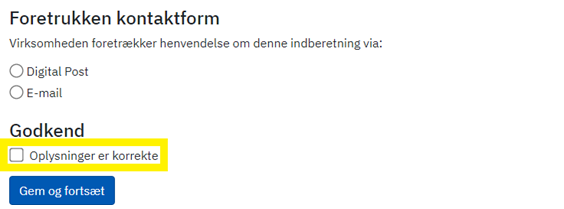
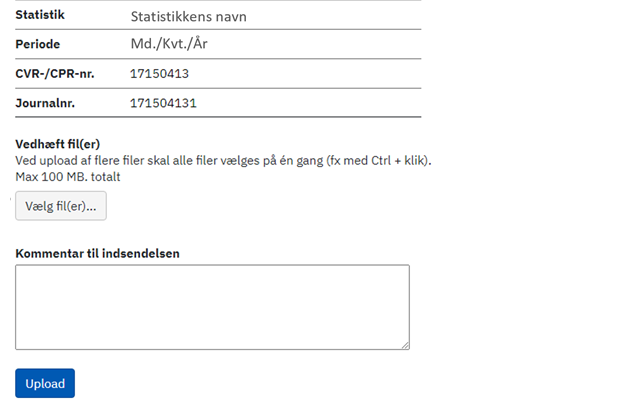
Vejledning til Type 2: Excel-skabelon til indberetning downloades fra statistikkens startside
- Gå til oversigten over statistikker.
- Vælg den statistik, du skal indberette til, og klik på link.
- Læs vejledning mv. på startsiden.
- Download regneark til indberetning fra startsiden, udfyld regneark, og gem det på din PC eller tablet. Bemærk, at gyldig indberetning skal foretages via det statistik-specifikke regneark.
- Vælg
 på startsiden.
på startsiden. - Log på med MitID Erhverv.
- Ejere af enkeltmandsvirksomheder kan også indberette med deres private MitID til erhverv.
- Klik på upload-ikon ud for den relevante periode
 .
. - Udfyld kontaktoplysninger (er evt. forudfyldt fra seneste indberetning).
- Vælg foretrukken kontaktform (”Digital Post” eller ”E-mail”).
- Sæt flueben i "Oplysninger er korrekte" - markeret med gult nedenfor.
- Vælg ”Gem og fortsæt”.
- Klik på ”Vælg fil(er)...".
- Markér den fil (eventuelt flere) på din PC eller tablet, som du vil uploade.
- Klik på "Upload" for at indsende.
- Din indberetning er indsendt – tak for det.

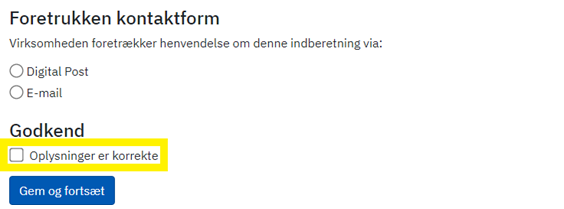
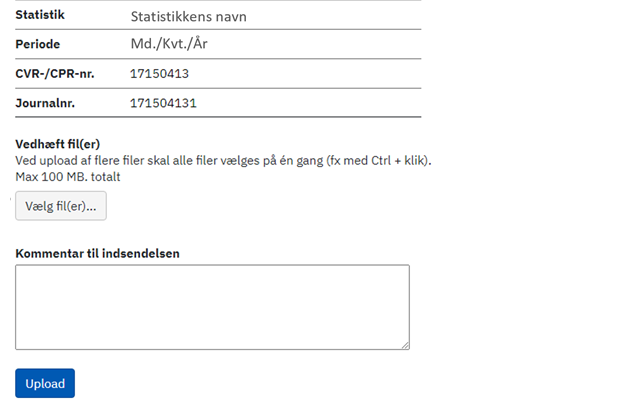
Vejledning til Type 3: Regnskab/budget med nødvendige oplysninger i valgfrit format kan uploades
- Gå til oversigten over statistikker.
- OBS i forhold til Regnskabsstatistik: Virksomheder i regnskabsklasse C og D kan IKKE foretage gyldig indberetning via upload af årsrapport eller årsopgørelse, men skal anvende den digitale indtastningsløsning.
- Vælg den statistik, du skal indberette til, og klik på link.
- Læs vejledning mv. på startsiden.
- Forbered fil til indberetning, og gem den på din PC eller tablet.
- Vælg
 på startsiden.
på startsiden. - Log på med MitID Erhverv.
- Ejere af enkeltmandsvirksomheder kan også indberette med deres private MitID til erhverv.
- Klik på upload-ikon ud for den relevante periode
 .
. - Udfyld kontaktoplysninger (er evt. forudfyldt fra seneste indberetning).
- Vælg foretrukken kontaktform (”Digital Post” eller ”E-mail”).
- Sæt flueben i "Oplysninger er korrekte" - markeret med gult nedenfor.
- Vælg ”Gem og fortsæt”.
- Klik på ”Vælg fil(er)...".
- Markér den fil (eventuelt flere) på din PC eller tablet, som du vil uploade.
- Klik på "Upload" for at indsende.
- Din indberetning er indsendt – tak for det.